Day 6:设定你的 Hexo 布景主题:Next(上)
昨天我们安装了 Next 这个布景主题,今天就要来介绍如何编辑设定 Next,以及 Next 提供了什麽样的功能与选项给我们使用。
开启设定档
我们要开启的档案是在 Hexo 根目录下的 thems/next/_config.yml 这支档案。不是根目录的 _config.yml 哦!
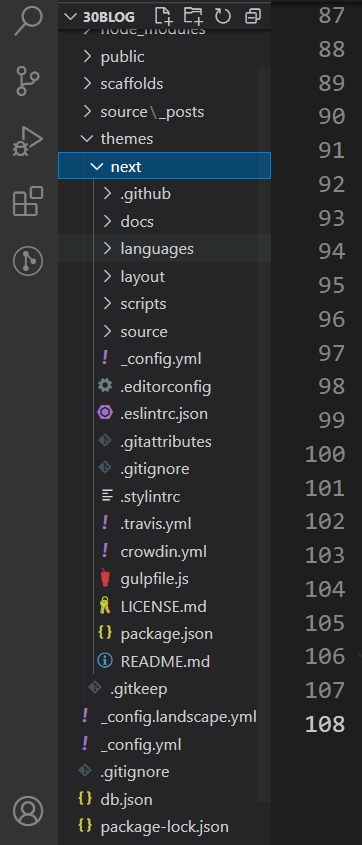
- 根目录下的 _config.yml:针对网站进行设定
- thems/next/_config.yml:针对布景主题进行设定
Scheme 设定
找到以下这段语法:
# ---------------------------------------------------------------
# Scheme Settings
# ---------------------------------------------------------------
# Schemes
scheme: Muse
#scheme: Mist
#scheme: Pisces
#scheme: Gemini
# Dark Mode
darkmode: false
选择 Schemes
Next 提供了四种 Scheme 给我们选择,所以虽然同为 Next,但其实分别有四种不同的样式可以提供我们选择,以我的部落格 Gui Blog - 网站的工具人 为例,目前选择使用的就是 Pisces 的 Scheme。
Next 预设 Scheme 为 Muse,此时如果要设定成其它 Scheme,只要将原本的 Muse 设定为注解,将选择使用的 Scheme 解除注解就可以指定了。yml 档的注解是使用 # 井字号来区隔。
这边就不提供四种 Scheme 的展示图了,让各位动手尝试看看!
黑暗模式
现在 Facebook、Instagram 都有提供黑暗模式,Next 也有黑暗这个模式 XD 将 darkmode 设定值改为 true,网站就会启用黑暗模式了。
设定页尾作者链结
在昨天的篇章有设定到作者名字,因此正常来说页尾部分就会显示你所设定的名称。不过预设仅仅是一段文字,要怎麽设定成一个链结呢?
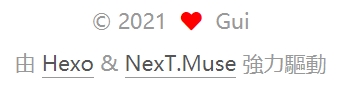
找到以下这段语法:
# If not defined, `author` from Hexo `_config.yml` will be used.
copyright:
撰写HTML a 链结语法,设定完成後就可以看到页尾作者文字变成了链结。
copyright: "<a href='指定链结'>你的名字</a>"
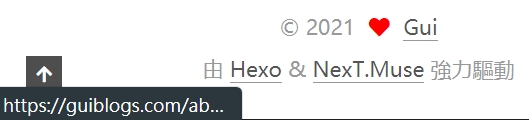
主选单设置
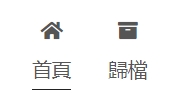
找到以下这段语法:
menu:
home: / || fa fa-home
#about: /about/ || fa fa-user
#tags: /tags/ || fa fa-tags
#categories: /categories/ || fa fa-th
archives: /archives/ || fa fa-archive
#schedule: /schedule/ || fa fa-calendar
#sitemap: /sitemap.xml || fa fa-sitemap
#commonweal: /404/ || fa fa-heartbeat
基本上它的格式会是:
分页名称: 路径 || Icon 图示
由於 Hexo 预设开启的页面为首页以及 archives 归档页,其它像是关於、标签以及分类页都需要我们额外新增页面,因此在这里就先不进行开启,会於日後章节说明。
新增自订选单链结,也可以设定绝对路径!
主选单不一定只能连到网站本身的页面,也可以透过设定绝对链结连到其它网站。这边的范例就设定 URL 连到我正式的部落格,Icon 图示则稍微偷偷用了目前尚未开启的 about 的图示(也可以换成其它 Icon),如下所示:
前往 Gui Blog: https://guiblogs.com/ || fa fa-user
设定完之後就可以看到新增了新的选单链结,另外点选这个链结之後会以新分页开启,左边两个链结则会在本页开启。
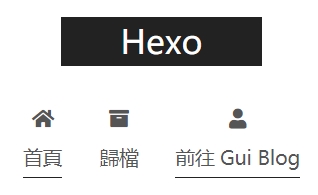
选单样式设定
找到以下这段语法:(主选单设置下方)
menu_settings:
# 是否要显示 icon 图示
icons: true
# 是否要显示数值
badges: false
-
icons控制选单是否要显示图示,若改为false主选单只会呈现我们所设定的文字,图示则不会显示。 -
badges可以理解成像是 Line 旁边会显示你有几则未读讯息,如果设定成 true:- 「归档」其实就是收录你所有的文章,因此若
badges设定为 true,就会在文字旁边显示你目前的文章数量。 - 未来若新增标签、分类页面并设定於主选单,在
badges设定为 true 的情况之下,也会分别於文字旁分别显示你目前的标签数量以及分类数量。
- 「归档」其实就是收录你所有的文章,因此若
一样不附图,请大家动手尝试看看~(其实是懒癌发作 XD)
边栏位置
如果你的 Scheme 是选择 Pisces 或 Gemini 的话,就会直接看到文章列表旁边的边栏(如果是 Muse 跟 Mist 的话,可以看到左下角的方形内三条线的按钮,点一下就会跑出边栏了),预设是靠左的,但如果我希望它靠右该如何做到?
找到以下这段语法:
sidebar:
# Sidebar Position.
position: left
#position: right
position 的部分,将 left 那行注解并将 right 那行解除注解就可以看到边栏变成在右边了。
另外如果使用手机或是较小可视范围的视窗查看的话,都是会直接消失的。这个部分我也还在看怎麽解决 QQ 如果有大神路过也可以帮我解答一下 ><
个人资讯区块
大头贴
找到以下这段语法:
avatar:
# Replace the default image and set the url here.
url: #/images/avatar.gif
把 url 改成大头贴的网址就可以了。
社群链结
找到以下这段语法:
social:
#GitHub: https://github.com/yourname || fab fa-github
#E-Mail: mailto:[email protected] || fa fa-envelope
#Weibo: https://weibo.com/yourname || fab fa-weibo
#Google: https://plus.google.com/yourname || fab fa-google
#Twitter: https://twitter.com/yourname || fab fa-twitter
#FB Page: https://www.facebook.com/yourname || fab fa-facebook
#StackOverflow: https://stackoverflow.com/yourname || fab fa-stack-overflow
#YouTube: https://youtube.com/yourname || fab fa-youtube
#Instagram: https://instagram.com/yourname || fab fa-instagram
#Skype: skype:yourname?call|chat || fab fa-skype
格式其实跟主选单很像,就是先名称、网址,再来则是 Icon 图示。
另外也有提供针对社群链结选单的样式设定:
social_icons:
# 是否开启显示 icon 功能
enable: true
# 是否只显示 icon,false 则只会显示图示
icons_only: false
# 若设定 true,滑动到社群链结时,会有转场效果,链结不会硬生生转色
transition: false
一样效果请大家自己尝试看看罗!另外有趣的一点是,enable 跟 icons_only 似乎是相互矛盾的设定(?)不过如果要显示 Icon,enable 一定要设定 true 才行。因为我自己测试 enable 设定 false、icons_only 设定 true,也只会显示文字,不会显示 Icon。
未完待续!
由於篇幅过长,所以就拆分成两篇来写啦~明天还有许多精彩的设定在等着大家,大家敬请期待罗!
参考资料
本篇文章同步发布於我的部落格 Gui Blog
<<: 从 IT 技术面细说 Search Console 的 27 组数字 KPI (21) :KPI 总表,如何填表
>>: 【设计+切版30天实作】|Day7 - 设计出无外框式的三栏式pros区块
Day3. Ruby的数字、字串,以及 ===
Day3 要来介绍Ruby字串、数字,还有Ruby 的 === Number 数字比起其他类别,还要...
ASUS Zenfone 3 Android 8.0.0 绕过 Google FRP
本文为单纯经验及心得分享,希望能帮助到一样被这个机制困扰的人,切勿用於不法之用途 前言 去年初,因为...
Day 20 资料宝石:RDS 架构解析
今天我们要来介绍的 AWS RDS 的基本架构。 RDS instance 的概念 首先,当我们建...
DAY 23:Facade Pattern,由统一的入口介面来做事
什麽是 Facade Pattern? 实作不依赖多个类别,而是依赖介面,并把这些类别实作在此介面 ...
Youtube API - 将 Google Cloud Platform 专案串接 Data API
「鲑鱼均,因为一场鲑鱼之乱被主管称为鲑鱼世代,广义来说以年龄和脸蛋分类的话这应该算是一种 KNN 的...